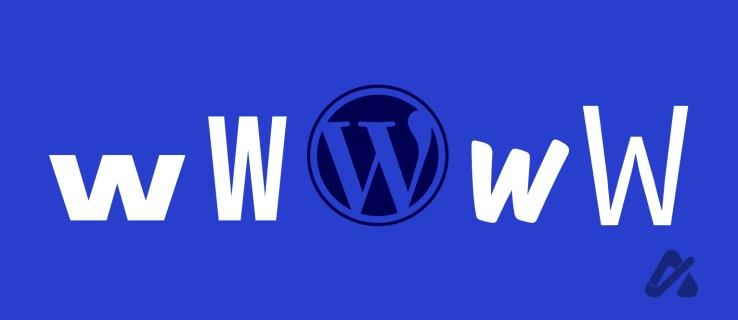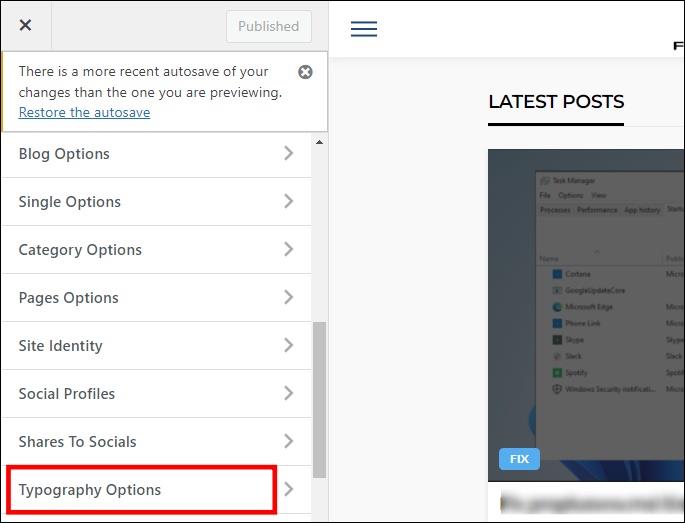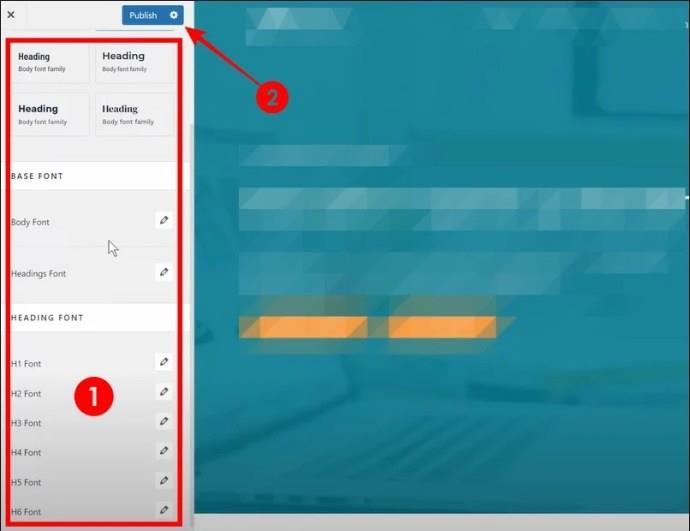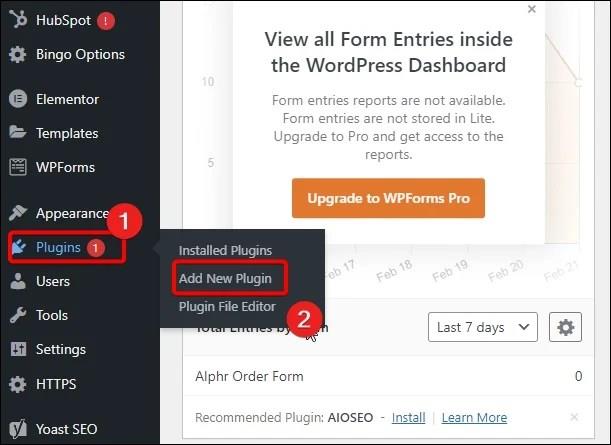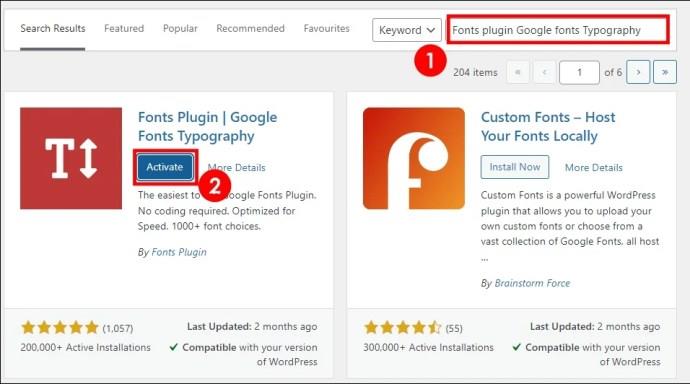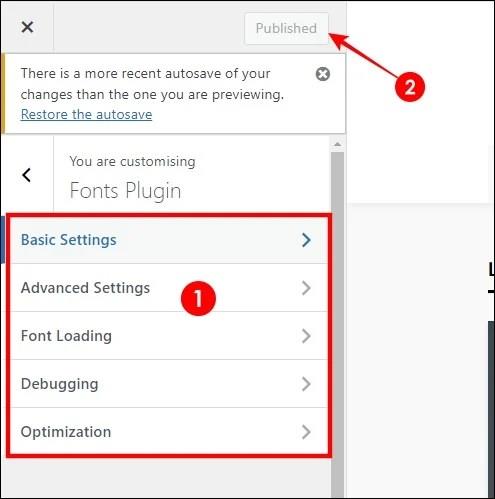Добавянето на Widgets към WordPress е един от начините за подобряване на потребителското изживяване. Има обаче няколко други начина да подобрите сайта си. Един фактор, който привлича хората към уебсайт на WordPress, е неговият стил на шрифта. Изборът на по-добър стил на шрифт за вашия уебсайт ще му помогне да изглежда по-привлекателен за посетителите. Вашият стил на шрифта може да повлияе на вашия сайт и промяната на шрифта не е толкова трудна, колкото изглежда.
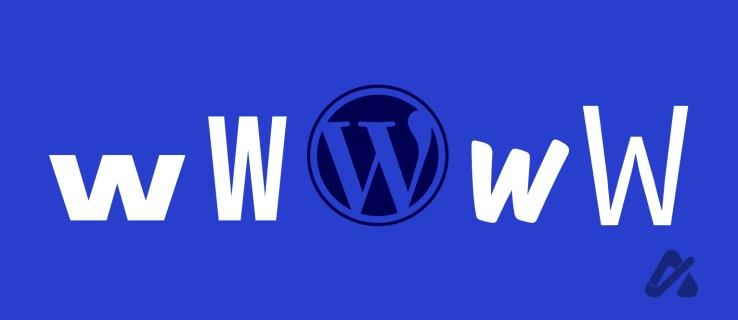
Тази статия ще ви помогне да научите как да промените шрифта на вашия WordPress сайт.
Как да персонализирате шрифта в WordPress
Чрез WordPress Typography
В WordPress можете да персонализирате интерфейса на уебсайта си. Например, можете да промените стила на шрифта, за да подобрите естетическата привлекателност на вашия сайт.
- Влезте в таблото си за управление на WordPress.
- Кликнете върху Външен вид от лявата странична лента.
- Изберете Персонализиране .
- Изберете Типография или Опции за типография . В зависимост от вашата тема тези опции може да са вградени в глобалното меню.
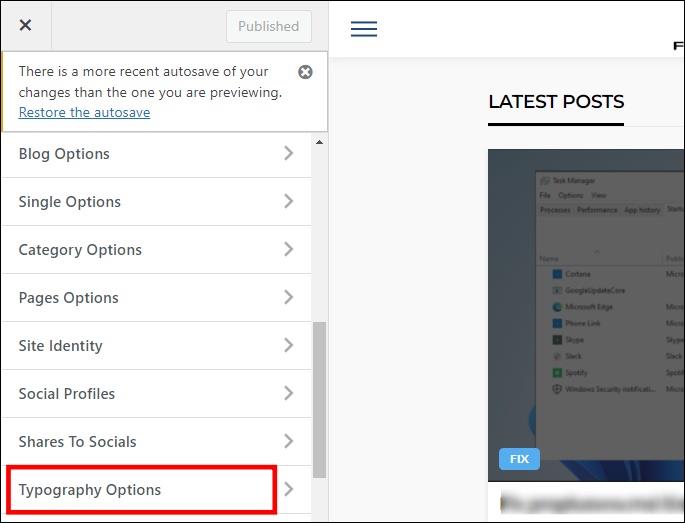
- Сега изберете Заглавия и предпочитаните от вас основни шрифтове .
- Регулирайте размера на шрифта от опциите вляво.
- Променете стила на шрифта, като щракнете върху опциите, които предпочитате, и щракнете върху Публикуване .
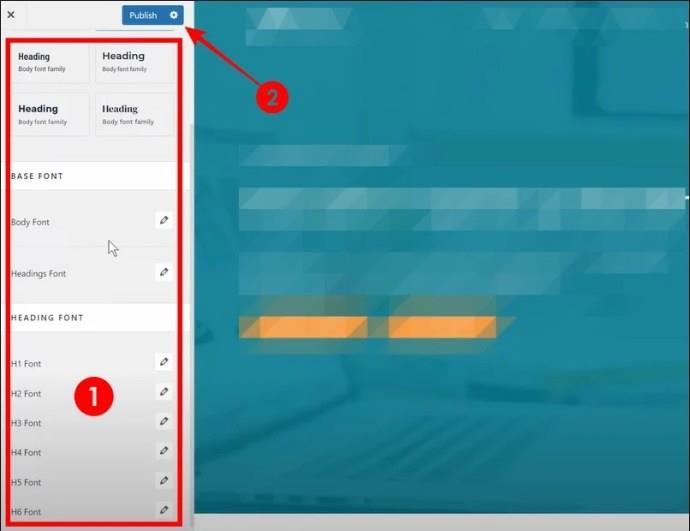
Освен промяна на шрифта, можете да редактирате заглавката на уебсайта си в WordPress, за да се откроява.
Използване на добавки
Друг метод за персонализиране на вашите WordPress шрифтове е използването на добавки. Стъпките ще зависят от вашия плъгин; по-долу обаче използваме приставката за шрифтове Google Fonts Typography.
За достъп до инструмента за персонализиране на теми:
- Влезте в таблото си за управление на WordPress.
- Задръжте курсора на мишката върху опцията Plugins вляво и щракнете върху опцията Add New Plugin .
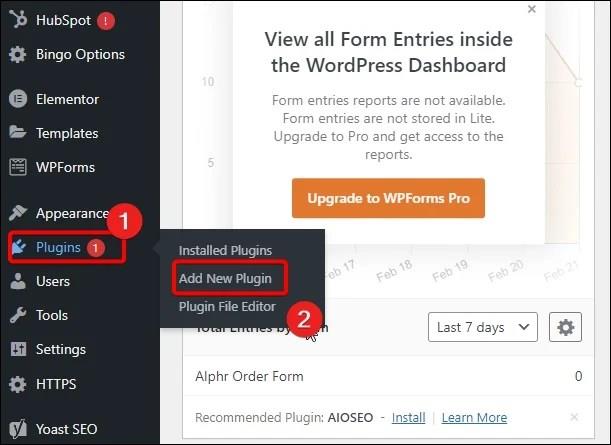
- Потърсете Fonts Plugin Google Fonts Typography и щракнете върху неговия бутон Install Now .
- Щракнете върху Активиране .
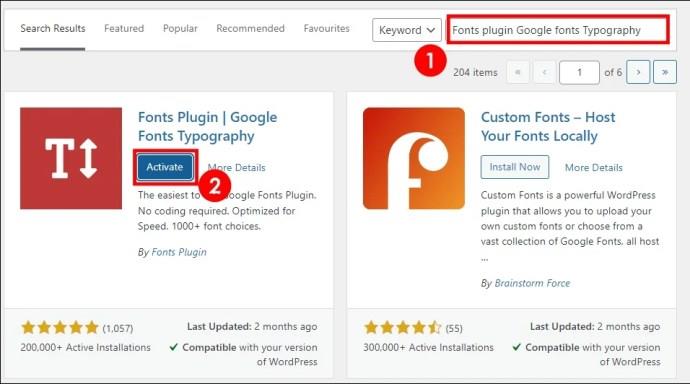
- Щракнете върху Персонализиране на шрифтове в левия панел.
- Това ще отвори WordPress Customizer, където ще намерите нови опции за персонализиране на шрифтове за приставката Fonts Plugin Google Fonts Typography.
- Щракнете върху който и да е и изберете опциите, както желаете, след което щракнете върху бутона Публикуване , за да завършите.
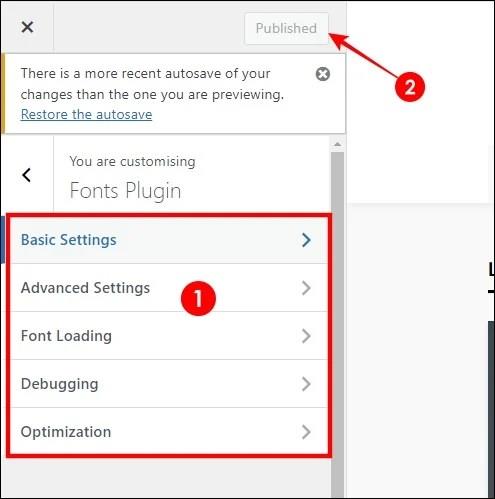
Плъгинът е чудесна опция за използване, когато темата по подразбиране на вашия уебсайт WordPress не предоставя достатъчно опции за персонализиране на шрифта.
Други препоръчителни добавки за разширен контрол на шрифтове в WordPress
- Google Fonts за WordPress – Този плъгин включва библиотеката с шрифтове на Google с над 1455 шрифта и подробен контрол върху техните свойства.
- Персонализирани шрифтове – Това ви позволява да добавяте шрифтове към вашия WordPress сайт, а не само стандартните, безопасни за мрежата. Можете да използвате всякакви файлове с шрифтове от вашия компютър.
- Better Font Awesome – Плъгин, който предоставя опции за конфигуриране и прави достъпни всички икони на Font Awesome.
- Опции за типография – Това ви позволява да променяте всички елементи на типографията, като размер, стил, цвят, разстояние, подравняване и трансформация.
Това са някои от добавките на WordPress, които ви позволяват да използвате различни видове типография. Можете да си поиграете с тези опции, докато намерите стила на шрифта, който най-добре отговаря на вашите нужди.
Корекция на шрифта на WordPress
Променете шрифта на вашия уебсайт WordPress, за да подобрите естетическата му привлекателност. Комбинирането на желания цвят със стила на шрифта ще повлияе значително на вашия сайт, привличайки повече посетители. За да постигнете това, следвайте ръководството в тази статия, за да създадете нов външен вид, който отговаря на вашия стил.
Често задавани въпроси
Възможно ли е да коригирате размера на шрифта в допълнение към неговия стил?
Да, можете също да промените размера на шрифта в WordPress, когато променяте лицето на шрифта, като щракнете върху бутона „Нормален размер“ под падащото меню „Заглавия“.
Мога ли да променя цвета на фона на моя WordPress сайт?
Ако искате да промените цвета на фона в WordPress, посетете областта „Персонализатор“ и щракнете върху „Цветове и фонове“. От тук можете да избирате от различни мостри по подразбиране, да въведете шестнадесетичен код или да използвате плъзгача за цвят, за да изберете персонализиран цвят.
Мога ли да променя както заглавията, така и основните стилове на шрифтове за моя WordPress сайт?
Да, когато променяте стила на шрифта в WordPress, можете да зададете предпочитания както за заглавия, така и за основен текст.